Vad du än anger i sökfältet på din MacBook kommer du alltid att omdirigeras till SearchMine.net. Dessutom döljer sig skadlig programvara som en Googles sökmotor. Hur man helt ta bort SearchMine från din MacBook? Även om du återställer varje webbläsare du använder på din Mac kommer webbläsarkaparen tillbaka och spårar dina sökningar och genererar intäkter genom att bombardera dig med påträngande annonser. Lär dig bara mer om den detaljerade processen från artikeln nu.
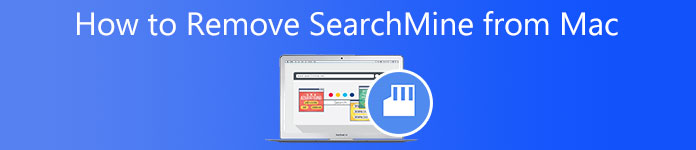
- Del 1: Hur man tar bort SearchMine från Mac helt
- Del 2: Hur man tar bort SearchMine från webbläsare på Mac
- Del 3: En verifierad metod för att ta bort SearchMine från Mac
- Del 4: Vanliga frågor om hur man tar bort SearchMine på Mac
Del 1: Hur man tar bort SearchMine från Mac helt
Det är inte lätt att ta bort SearchMine från din Mac helt. Du måste bli av med skadliga profiler i förväg. Du måste eliminera och ta bort alla associerade filer och återställa varje webbläsare. Läs mer om den detaljerade processen nedan.
Hur man tar bort skadliga profiler från Mac
I allmänhet används konfigurationsprofiler för att ansluta och styra Mac-datorer på ett centraliserat och avlägset sätt. Webbläsarkapare kan utnyttja dem för att hindra dig från att ta bort skadliga program och ändra webbläsarinställningarna. När du behöver ta bort SearchMine från Mac måste du ta bort de skadliga profilerna från Mac i förväg.
steg 1Se till att tvinga avsluta webbsurfandet i förväg genom att trycka på Kommando + Alt + Escape nycklar samtidigt. Välj alla dina öppna webbläsare i menyn och klicka på Tvinga avsluta knapp.
steg 2 Gå till Apple menyn och klicka på Systeminställningar knappen från rullgardinsmenyn. När du går till Systeminställningar kan du klicka på Profiler knappen för att hitta den skadliga profilen.
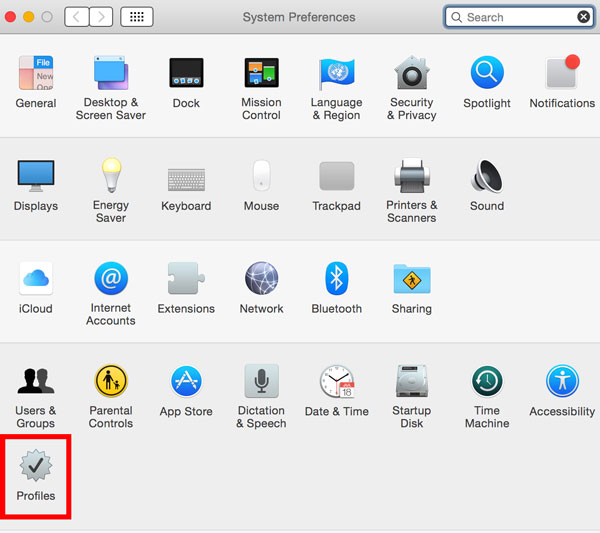
steg 3Kontrollera bara de skadliga profilerna från din Mac och klicka på minus för att ta bort dem från enhetsprofillistan. Efter det måste du skriva in lösenordet och klicka på OK knappen för att bekräfta.
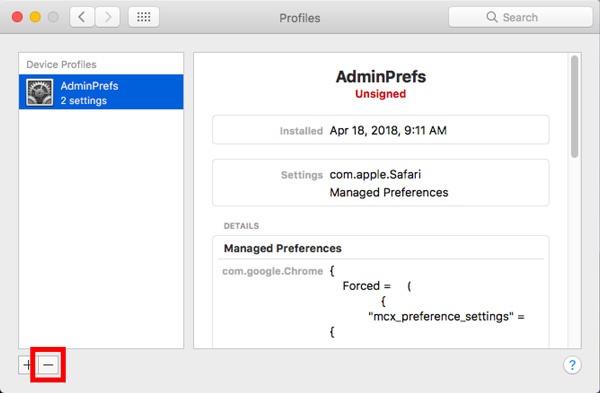
Hur man tar bort SearchMine-relaterade filer från Mac
När du har tagit bort de skadliga profilerna kan du identifiera och ta bort den skadliga SearchMine och alla relaterade filer från din MacBook. Ta bara bort dem från mappen Program, bibliotek och inloggningsobjekt för allt som ser malplacerat ut.
steg 1Välja Bekvämligheter från Ansökan mapp på din MacBook. Du kan välja Aktivitetskontroll app för att avsluta SearchMine eller andra relaterade misstänkta filer från rullgardinsmenyn.
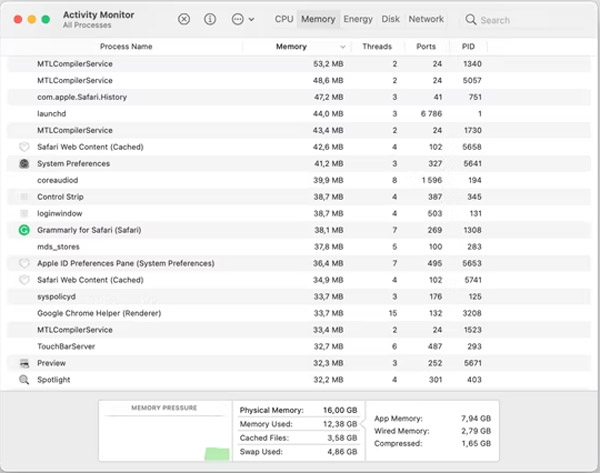
steg 2När du har hittat SearchMine kan du helt enkelt klicka Tvinga avsluta i det övre vänstra hörnet. Klicka sedan på Tvinga avsluta knappen på uppföljningsdialogrutan som dök upp för att avsluta processen.
steg 3Klicka Finder på din brygga och välj Ansökan i fönstrets vänstra ruta. Bläddra i listan över de program som är installerade på din MacBook, du kan högerklicka på dem och välja Flytta till papperskorgen.
steg 4Klicka på Go i Finder knappen och välj Gå till mappen. Efter det kan du söka efter filerna som verkar skadliga eller misstänkta och ta bort motsvarande filer.
- ~ / Library / LaunchAgents
- / Library / LaunchAgents
- / Bibliotek / Application Support
- / Library / LaunchDaemons
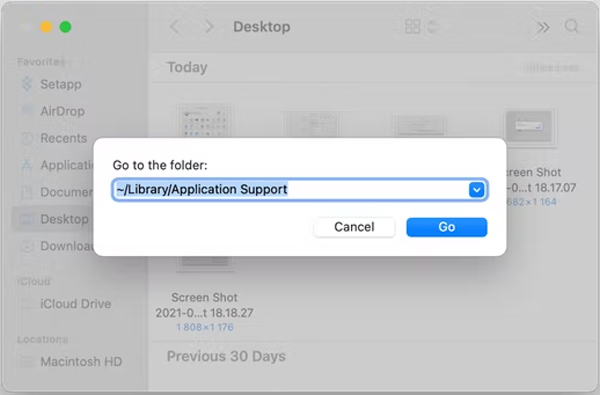
Del 2: Hur man tar bort SearchMine från webbläsare på Mac
Hur man tar bort SearchMine från Safari på Mac
steg 1Öppna webbläsaren Safari och klicka preferenser i Safari menyn för att justera inställningarna för din Safari. Klicka på Advanced Open water för att aktivera Visa Utveckla-menyn i menyraden rutan till vänster.
steg 2Klicka på Utveckla menyn och välj Tomma kakor alternativ från rullgardinsmenyn. Gå till Safari menyn och klicka på Rensa historik alternativet för att ta bort all webbhistorik.
steg 3Välja Företräde i Safari menyn och klicka på Integritetspolicy flik. Du kan klicka Hantera webbplatsinformation och det kommer att finnas ett popup-fönster som listar webbplatserna med dina surfaktiviteter.
steg 4Välj de misstänkta webbplatserna och klicka ta bort. Du kan också klicka Ta bort alla för att radera alla webbplatser på en gång. Klicka på förlängningar fliken kan du välja de skadliga objekten och klicka Avinstallera att ta bort dem.
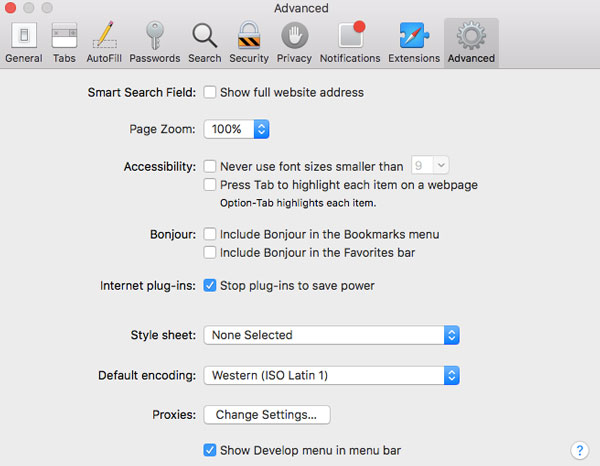
Hur man tar bort SearchMine från Chrome på Mac
steg 1Starta Chrome och klistra in krom: // settings / till adressfältet och tryck på ange nyckel. Välj den Advanced Open water menyn för att klicka på Återställ inställningar på den vänstra panelen.
steg 2Klicka Återställ inställningarna till deras ursprungliga standard, som du kan hitta ett popup-fönster för bekräftelse. Klicka på Återställ inställningar knappen i dialogrutan för att bekräfta Chrome-återställningen.
steg 3Ta bort den oönskade eller misstänkta policyn, som du kan gå över till chrome://policy för att ta bort dem i enlighet med detta. Om du inte kan bekräfta detaljerna är det bara att återställa dem.
steg 4Efter det kan du öppna terminal app på din Mac och klistra in kommandona nedan. Efter det kan du helt enkelt starta om Chrome och gå tillbaka till Inställningar för vissa justeringar.
defaults write com.google.Chrome HomepageIsNewTabPage -bool false
standard skriv com.google.Chrome NewTabPageLocation -sträng
"https://www.google.com/"
standard skriv com.google.Chrome HomepageLocation -string
"https://www.google.com/"
standardvärden radera com.google.Chrome DefaultSearchProviderSearchURL
standardvärden radera com.google.Chrome DefaultSearchProviderNewTabURL
standardvärden radera com.google.Chrome DefaultSearchProviderName
Del 3: En verifierad metod för att ta bort SearchMine från Mac
Finns det en enda lösning för att ta bort SearchMine från Mac och de relaterade filerna? Apeaksoft Mac Cleaner är det mångsidiga valet för att rensa upp din Mac och förbättra macOS-prestandan. Det gör att du kan skanna och ta bort SearchMine utan att ta bort de andra filerna. Dessutom tar den också bort systemfilerna och raderar webbläsarhistoriken inom ett program.

4,000,000 + Nedladdningar
Avinstallera SearchMine, ta bort relaterat skräp och radera webbläsarhistorik.
Tillhandahåll olika skanningslägen för att rensa upp SearchMine från Mac.
Sök och ta bort SearchMine-relaterade filer utan extra kontroll.
Övervaka macOS och förbättra prestandan inom några få klick.
steg 1Ladda ner och installera Apeaksoft Mac Cleaner på din MacBook och starta den. Klicka på ToolKit alternativet i den vänstra rutan i fönstret. Efter det kan du välja de olika verktygen för att ta bort SearchMine och de relaterade filerna enligt dina krav.

steg 2Välj Avinstallera alternativ och klicka scan för att skanna onödiga appar på din Mac. Klick Visa för att kontrollera SearchMine på din Mac. Välj appen du vill avinstallera och klicka Rena för att ta bort SearchMine på din MacBook i enlighet med detta.

steg 3För att ta bort cacheminne och andra relaterade filer kan du klicka Renare i huvudgränssnittet. Klick System skräp och markera kryssrutorna för Systemcache och Programcache. När du får de önskade filerna kan du klicka på Rena för att ta bort filerna.

Del 4: Vanliga frågor om att ta bort SearchMine från din Mac
Hur infekterar SearchMine webbläsarna?
SearchMine vanligtvis maskerar sig som en förlängning av en annan programvara. De flesta program döljer ytterligare program om du inte väljer de anpassade installationsalternativen, såsom de falska uppdateringarna för Adobe Flash Player. Tänk på att ladda ner programmen från den officiella webbplatsen.
Varför ska du ta bort SearchMine från din Mac?
När webbläsarkaparna attackerar systemet kommer virusen att äventyra systemsäkerheten genom att omdirigera till osäkra domäner. Dessutom kommer det att leda till tvivelaktiga nedladdningar och bedrägerier genom att poppa upp falska begärandedialoger på din Mac eller till och med läcka din integritet.
Hur vet du att din Mac är infekterad med SearchMine?
När din webbläsare har en ny hemsida eller tillägg som du inte har lagt till är det ett tecken på att din webbläsare har kapats. När du störs av reklam är det en klassisk indikation på adware. Naturligtvis kan du också använda en virusskanner för att ta bort SearchMine på Mac och relaterade filer.
Slutsats
Vilken metod tycker du passar dig bäst? Det råder ingen tvekan om att använda Apeaksoft Mac Cleaner för att ta bort SearchMine är ett bra val. Det ger dig inte bara bekvämlighet, utan du kan också spara mycket tid och ansträngning för att avinstallera programmet. Om du känner att vi har lyckats hjälpa dig att ta bort SearchMine snabbt, dela den här artikeln för att hjälpa andra.




